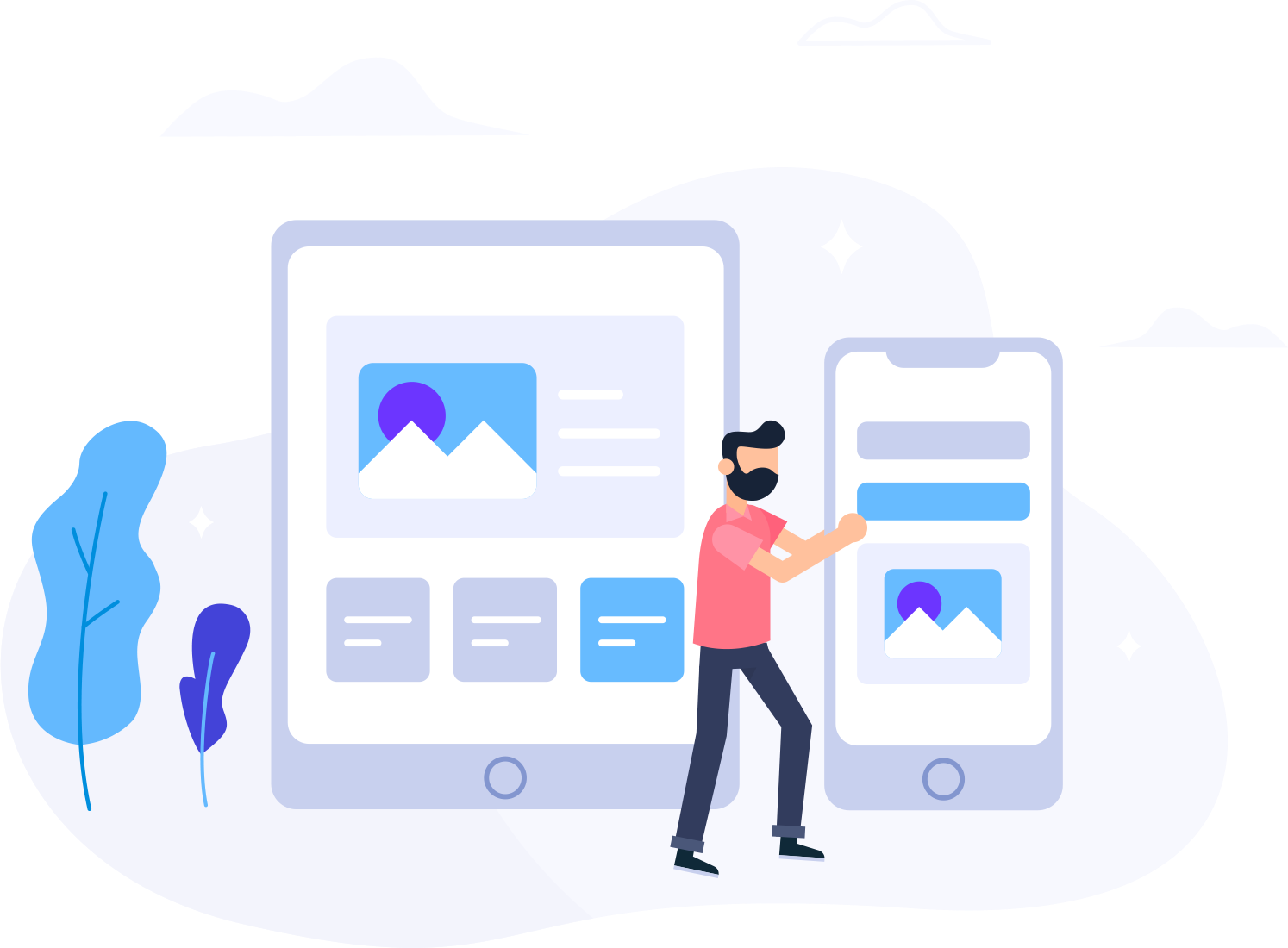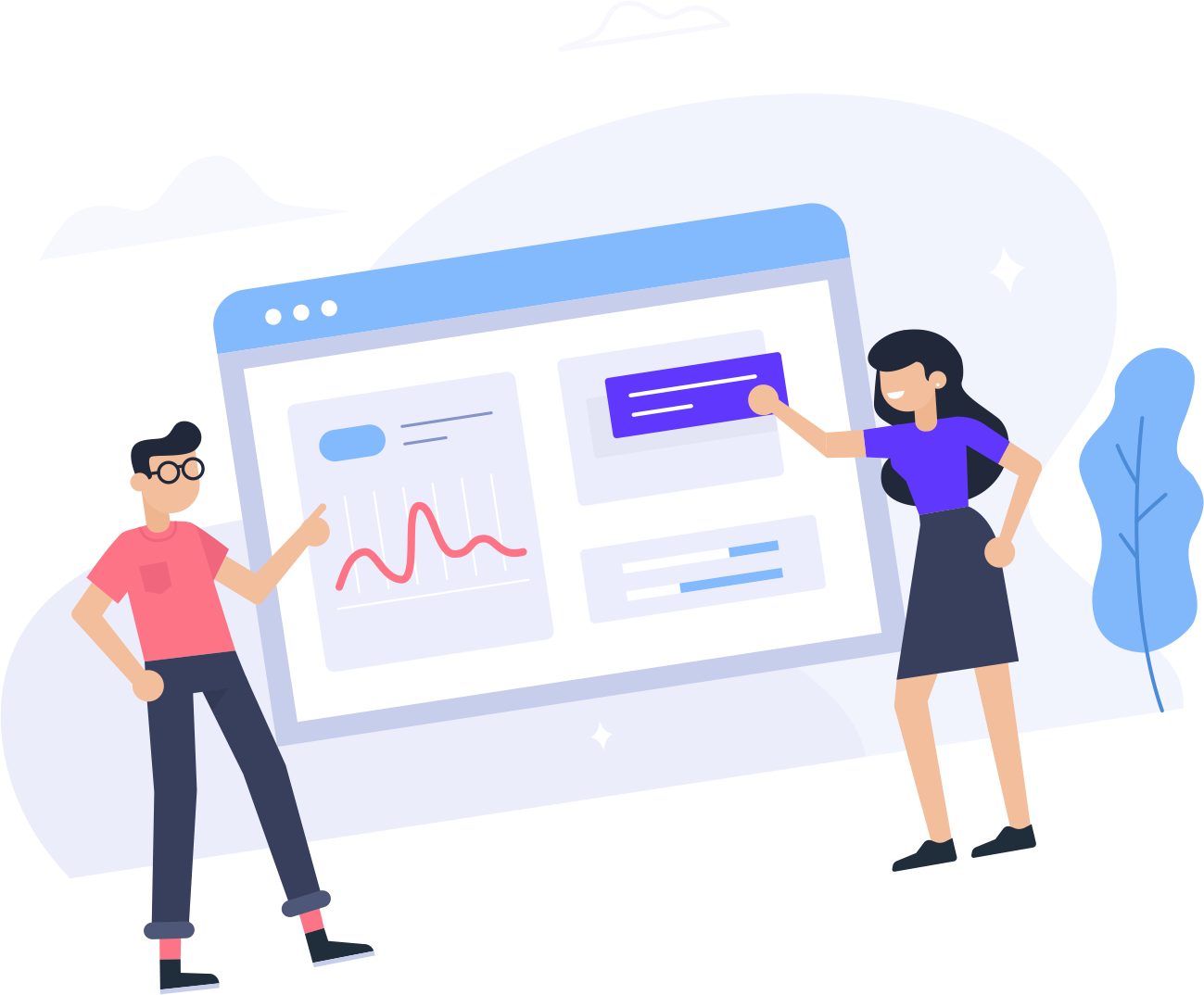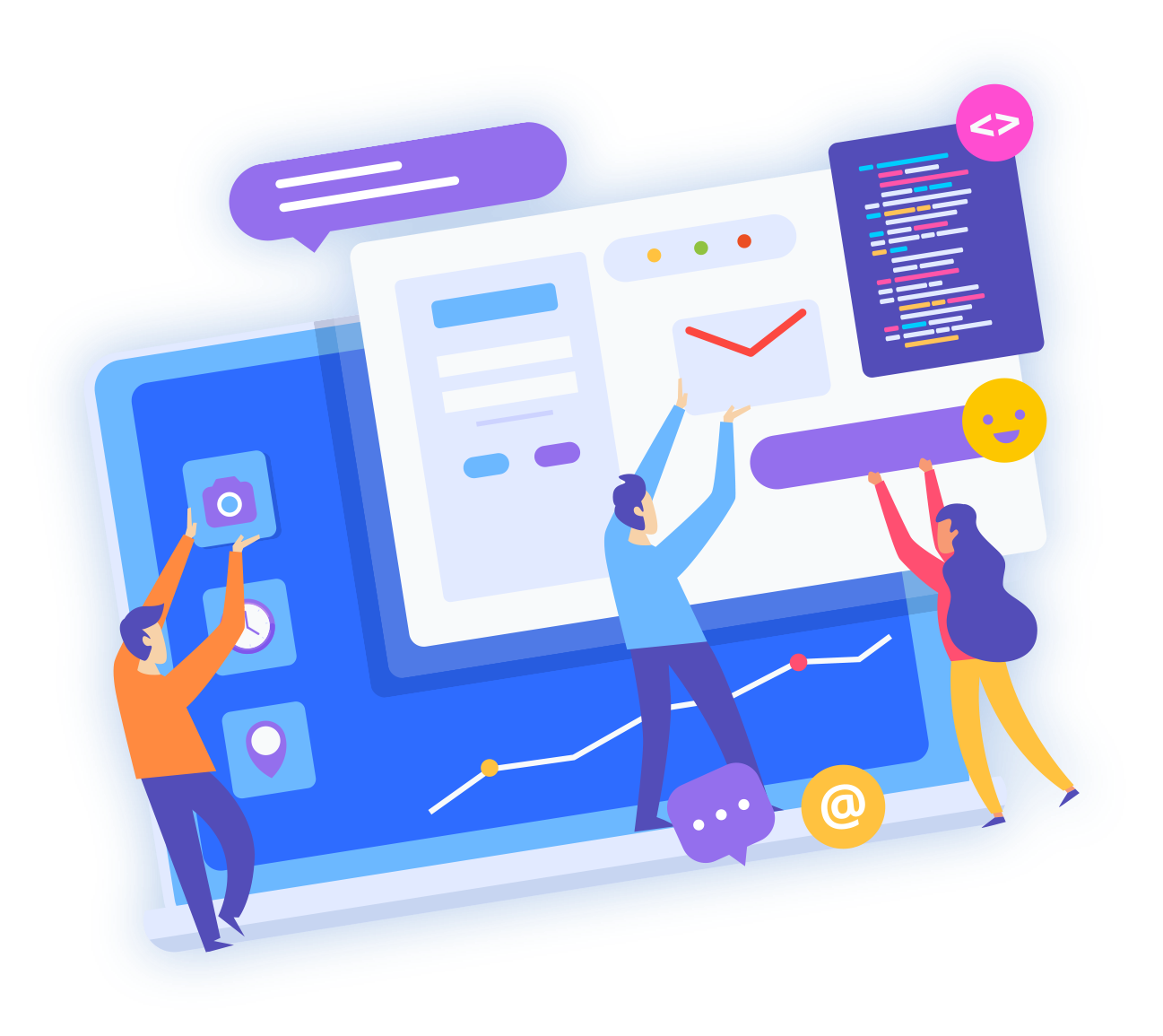cPanel的备份功能可以让你方便的备份整个站点,做网站备份是自己的责任,下面讲一下cPanel控制面板如何做好全站备份的步骤。
首先,登录网站的cPanel控制面板;之后,点击Backups按钮,进入备份页面;
第一种空间数据备份方法:
在备份页面,可以看到如下部分:
1.备份全站文件,点击这里的Home Directory按钮,就会自动开始下载一个压缩文件,这个压缩文件中的是public_html目录下的全部文件;
2.备份数据库,点击DATABASES下面的数据库的名字,就会开始下载对应数据库的压缩包,如果你有多个数据库,就要逐个点击并将其全部下载。
待全站文件和数据库下载完毕就完成了一次整站备份。如果以后出现问题,就可以使用这些备份文件无损恢复了。
第二种空间数据备份方法:
创建全备份(包括你的主目录,数据库,日志等等)
全备份功能可以将你空间的所有文件和配置信息做成一个压缩包。这项功能通常用在账户从一台服务器转移到另一台服务器的时候,你不能在cPanel界面还原全备份。全备份需要由系统管理员来恢复。
步骤
1. 点击生成全备份按钮Full Backup(Generate/Download a Full Backup)
2. 选择如下设置:
备份目的地-选择备份将要存储的位置,包括:
主目录(Home Directory)(推荐)
远程FTP服务器 (Remote FTP Server)
远程FTP服务器(被动模式传输)(Remove FTP Server (Passive mode transfer))
安全拷贝(scp)(Secure Copy (scp))-注意!如果你选择了安全拷贝(scp),请继续执行“FTP/SCP设置”。否则,跳过直接执行下面的
3. FTP/SCP设置
电子邮件地址-填写你的邮件地址,当备份完成后,cPanel会向该信箱发出确认通知。
远程服务器(仅限FTP/SCP)-填写你想要把备份文件发送到哪个远程服务器(主机名或IP地址)。
远程用户(仅限FTP/SCP)-填写你在远程服务器上的登陆帐号。
远程密码(仅限 FTP/SCP)-输入登陆密码。
端口(仅限FTP/SCP)-填写远程服务器的端口号。
远程目录(仅限FTP/SCP)-输入要把备份文件保存到远程服务器的哪个目录下。
4. 点击生成备份按钮。(Generate Backup)
5. 一旦备份工作完成,你就会在你刚才填写的邮箱里收到备份完成的信件,FTP里也会有经过压缩的备份文件包,直接下载这个压缩包就行。